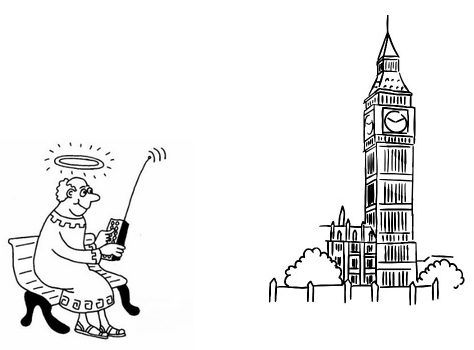Bellmatic hårdvaruinstallation manual
Skickas på begäran
Installation av Windows drivrutin til DP2000
Hur man installerar drivrutiner på Windows10 och 8.1
Drivrutiner som inte är signerade av Windows, avvisas i allmänhet.
Dessa riktlinjer gäller inte bara Bellmatic drivrutiner, men alla drivrutiner som inte är signerade av Microsoft.
-
- Flyt markören till det högra hörnet och väntar på att komma upp i en högre växel (inställningar)
- Tryck drevet och välj “Ändra inställningar”
- Välj allmän
- Avanceret start
- Genstart PC
VÄNTA!
Maskinen ser ut som det har gått i stå, men det är på väg att starta och komma med en meny.
- Välj menyn: Felsökning
- Välj menyn: Avancerade alternativ
- Välj menyn: Windows Boot Options
- Klicka: Starta
Maskinen startas om, men den här gången visar en meny – och välj:
Trycka “Inaktivera Driver Signatur” och starta om.
Maskinen startas om, och nu kan du installera dina drivrutiner.
Du måste välja att installera drivrutinen även om de inte är signerad – annars kommer du inte förbi
Bellmatic® USB drivrutin.
För att ansluta direkt till DP2000 automatisk via USB måste du installera en USB-drivrutin.
Om du får problem med comport anslutning så klicka på hjälp inne i Bellmatic.
Download här:
DP2000 drivrutin (FTDI)
[wpfilebase tag=file id=1 /]
MSCORLIB fel
Får du fel under start = “MSCORLIB”? Bellmatic kräver administratörsrättigheter. Detta innebär bl.a. att “PRO” -versioner av windows ska placera ZIP-filen i “TEMP” -katalogen och installera därifrån. Katalogen “TEMP” är den enda katalogen som har administratörsbehörighet.